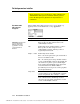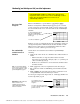Operation Manual
228 Hoofdstuk 13. Tabellen
13TABLES.NLD TI-89/TI-92 Plus: Tables (Dutch) Susan Gullord Revised: 02/29/00 12:10 PM Printed: 02/29/00 12:21 PM Page 228 of 10
In een tabel kunt u een geselecteerde functie veranderen zonder de
Y= Editor te gebruiken.
1. Verplaats de cursor naar een willekeurige cel in de kolom van de
gewenste functie. De bovenste rij van de tabel geeft de
functienamen weer (
y1
, etc.).
2. Druk op † om te cursor te verplaatsen naar de invoerregel, waar
de functie wordt getoond en gemarkeerd.
3. Breng veranderingen aan, indien noodzakelijk.
¦
Typ de nieuwe functie. De oude functie wordt gewist op het
moment dat u begint met typen.
— of —
¦
Druk op M om de oude functie te verwijderen. Typ
vervolgens de nieuwe in.
— of —
¦
Druk op A of B om de markering te verwijderen. Vervolgens
kunt u de functie bewerken.
4. Druk op ¸ om de bewerkte functie te bewaren en de tabel te
actualiseren. De gewijzigde functie wordt ook bewaard in de
Y= Editor.
Na het automatisch genereren van een tabel kunt u zo nodig de
tabelparameters veranderen.
Druk op „ of ¥&om het
TABLE SETUP
dialoogvenster te
openen. Voer vervolgens uw veranderingen in, zoals beschreven op
pagina 224 en 225.
Een geselecteerde
functie bewerken
Tip: u kunt deze
mogelijkheid gebruiken om
een functie te bekijken
zonder de tabel te verlaten.
Tip: om alle veranderingen
ongedaan te maken en de
cursor terug naar de tabel te
brengen, moet u op
N
drukken, in plaats van
op
¸
.
Als u de tabelparameters
wilt veranderen